У цьому навчальному посібнику я покажу тобі, як ефективно використовувати фільтр Camera Raw в Photoshop, щоб значно покращити якість своїх зображень. Друга частина нашої серії фокусується на різних функціях та можливостях, які допоможуть тобі підвищити якість обробки зображень. Ти навчишся, як мінімізувати проблеми, такі як туман і шум, оптимізувати кольори та створювати особливі ефекти. Давай зануримося безпосередньо в ключові функції!
Головні висновки
- За допомогою регулятора видалення туману можна ефективно усунути туман та дим на зображеннях.
- Центральним є різниця між насиченістю та динамікою: насиченість впливає на всі кольори, тоді як динаміка робить більш м'які зміни для тонів шкіри.
- Заострення та зменшення шуму є важливими для якості зображення - необхідно балансувати їх належним чином.
- Змішувач кольорів дозволяє вносити точні корекції окремих відтінків, насиченості та яскравості для досягнення точних ефектів.
- Область колорградації відкриває можливості для творчої роботи з кольорами в світлі та тіні.
- Віньєтування може допомогти направити увагу глядача.
- Техніка калібрування дозволяє подальшу обробку конкретних відтінків із їхньою інтенсивністю.
Покрокова інструкція
Видалення туману
Щоб усунути туман з вашого зображення, перейдіть до регулятора видалення туману. Плавно пересуньте регулятор управо, щоб помітно зменшити туман. Ця функція призначена не тільки для видалення туману - навіть якщо ваше зображення виглядає чітким, ви можете досягти цікавих ефектів за допомогою цього регулятора. Варто експериментувати з різними налаштуваннями.
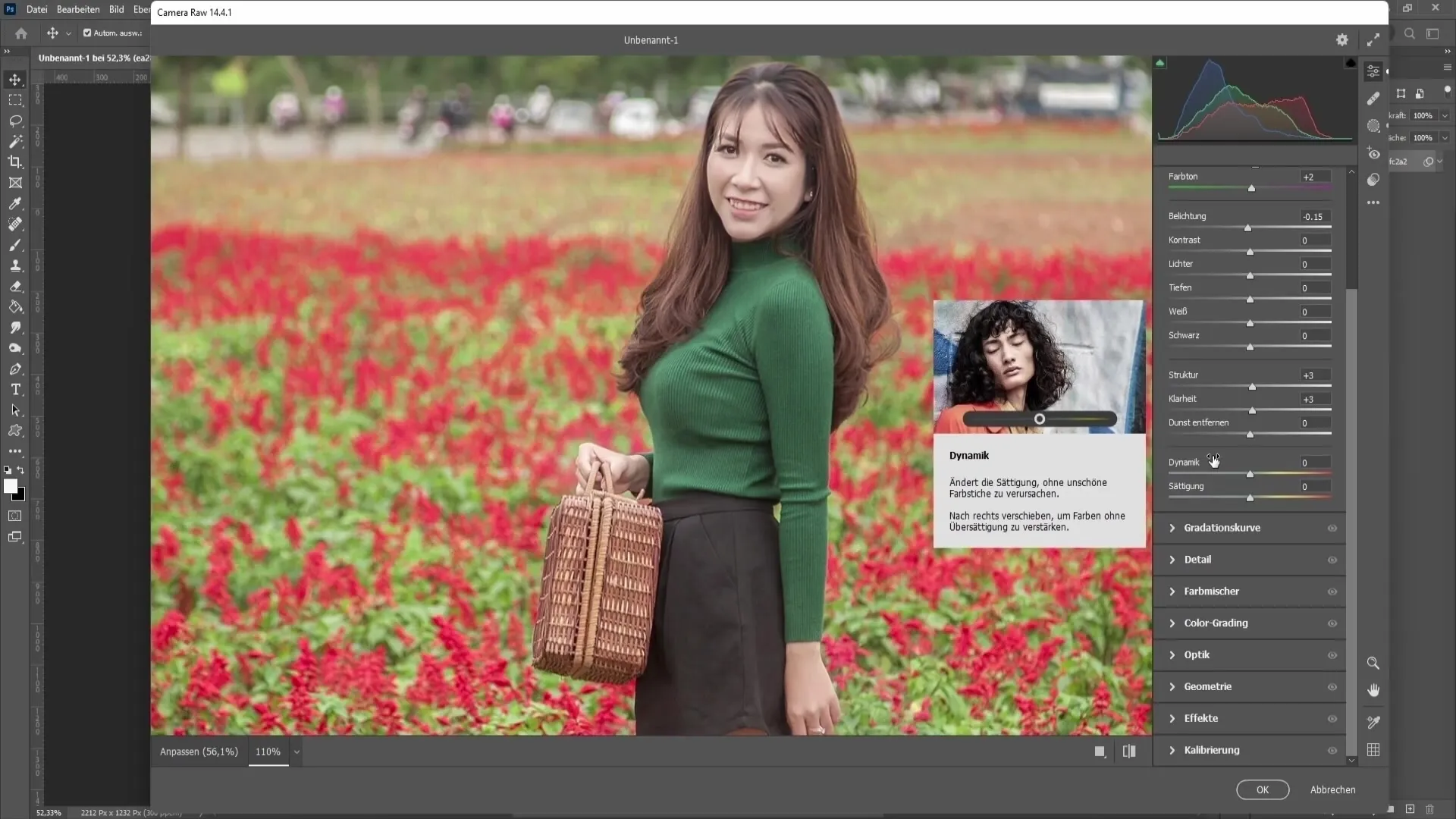
Насиченість та динаміка
Ви можете підсилити кольори на зображенні за допомогою регулятора насиченості. Проте варто використовувати також регулятор динаміки. Суттєва відмінність полягає в тому, що насиченість однаково піднімає всі колір, тоді як динаміка оберігає м'якшими відносно конкретні кольори, особливо у відтінках шкіри. Використовуйте насиченість, щоб загально підсилити кольори, і динаміку, щоб зберегти природність зображення.

Заострення та зменшення шуму
У багатьох випадках ви виявите, що ваші зображення потребують заострення. Для цього використовуйте регулятор заострення і зазвичай встановлюйте його на значення близько 40. Проте враховуйте, що із підвищенням заострення також збільшується шум на зображенні. Для компенсації цього використовуйте зменшення шуму. Налаштуйте обидва регулятори так, щоб отримати найкраще заострене зображення без сильного шуму.

Змішувач кольорів
Використання змішувача кольорів - це чудовий спосіб налаштувати відповідні кольори на вашому зображенні. Наприклад, якщо ви хочете модифікувати червоні квіти на вашому зображенні, ви можете переміщати регулятор для червоних тонів ліворуч або праворуч, щоб отримати бажаний відтінок. Також для інших кольорів, таких як жовтий, зелений та синій, можна зробити схожі налаштування для досягнення ідеального балансу.
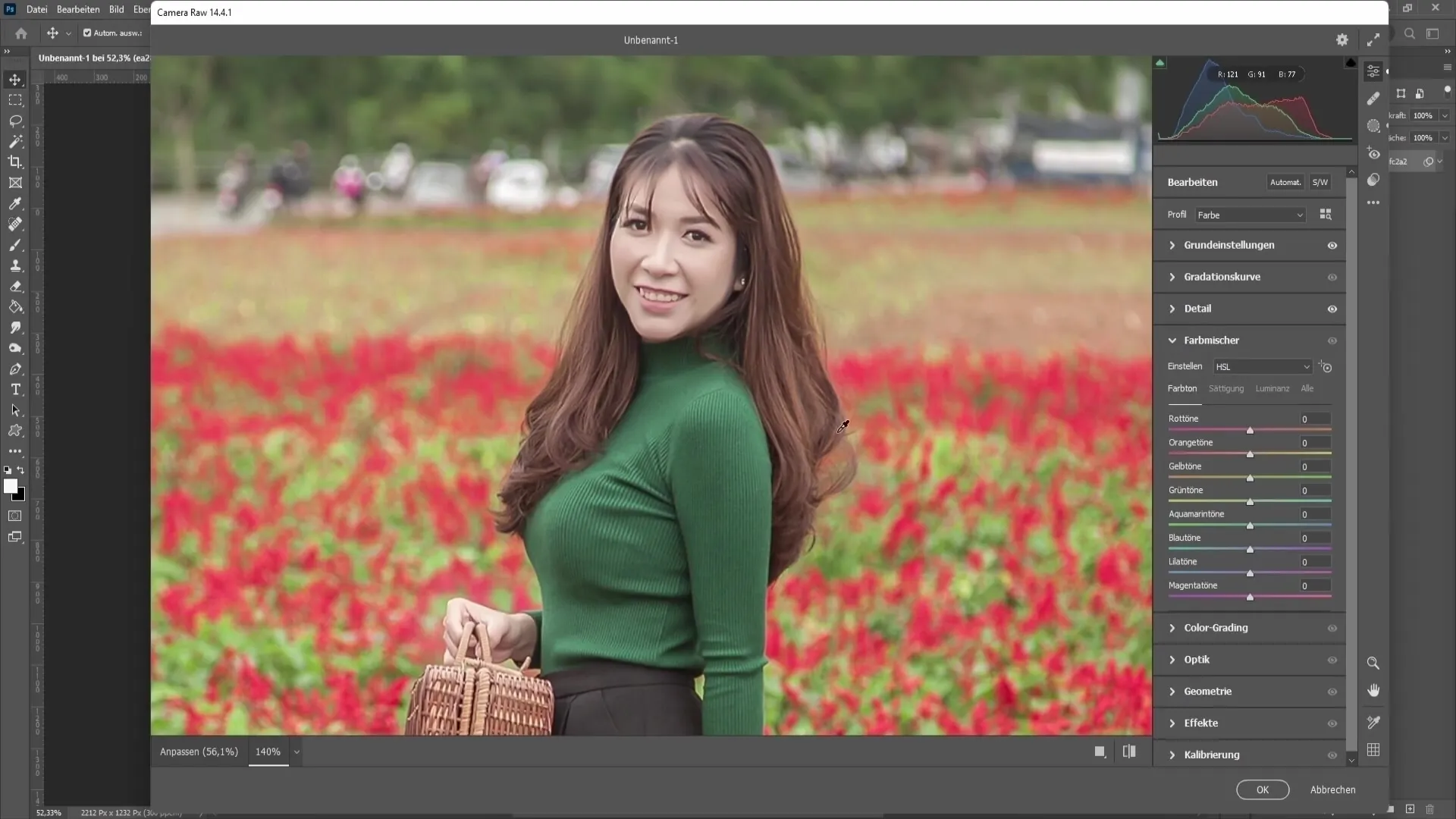
Колорградація
Інструмент колорградації - чудовий спосіб вдосконалити вигляд вашого зображення. Ви можете окремо налаштовувати світло, середні тони та тіні, щоб дати зображенням бажаний характер. Наприклад, якщо ви хочете надати тіням блакитний відтінок, перемістіть точку у синю область колірного регулятора для тіней. Те ж саме стосується і світла.
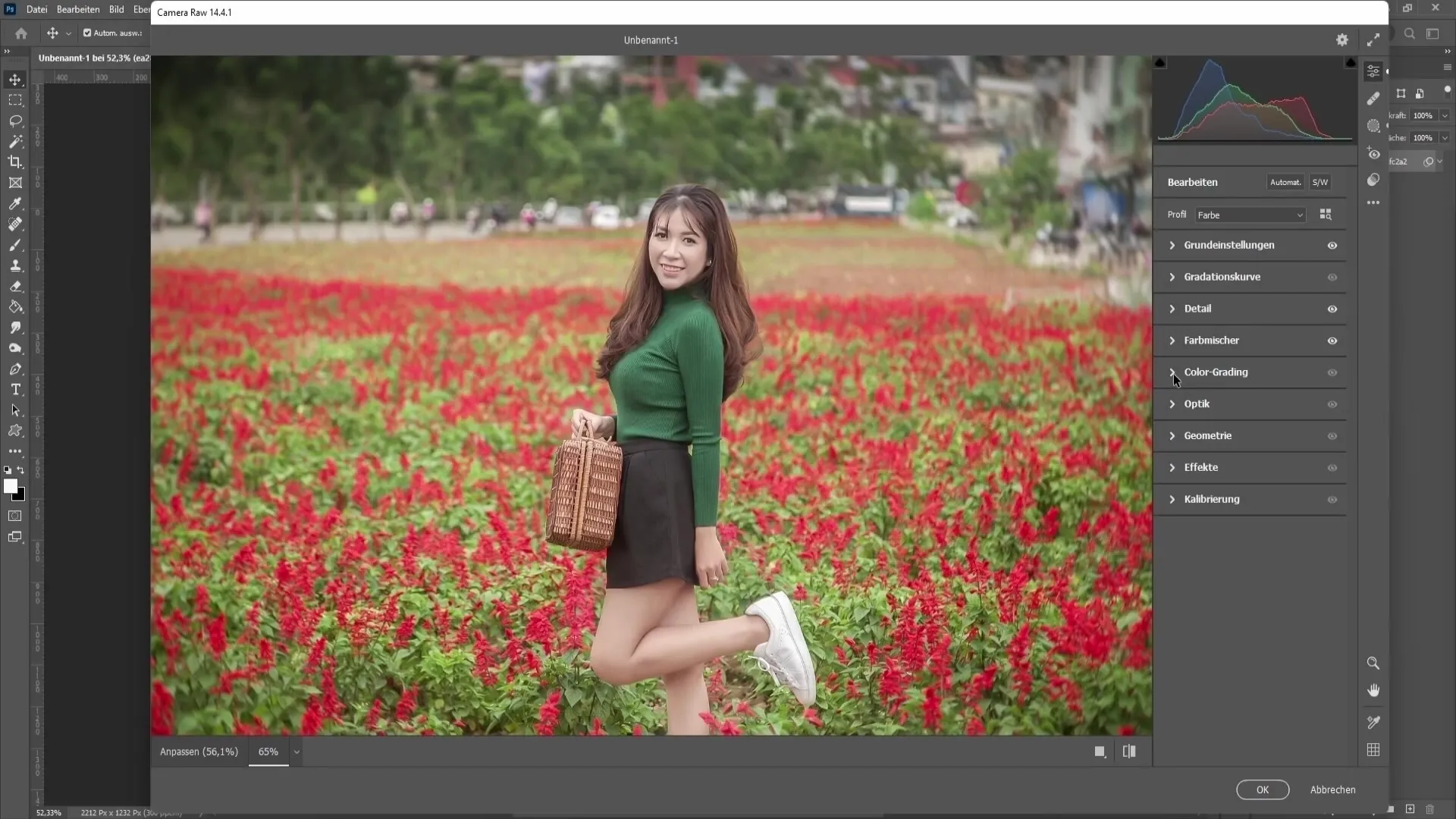
Віньєтування
Віньєтування допомагає зорієнтувати увагу на головний об'єкт вашого зображення. Перемістіть регулятор віньєтування ліворуч, щоб утворити темні області навколо країв зображення. Це приверне увагу глядача до центру зображення. Альтернативно ви можете використовувати світлий ефект віньєтування, щоб створити мрійливий вигляд.

Геометрія та ефекти
За допомогою інструментів геометрії ви можете виправляти своє зображення або вносити перспективні зміни. Горизонт легко вирівняти. Крім того, ви можете додати ефекти, такі як легкий зернистий ефект, щоб отримати певний вигляд, який часто зустрічається в чорно-білих зображеннях.

Видалення обрамлення
Час від часу при обробці зображень можуть з'являтися неприємні кольорові обрамлення. Тут допоможе піпетка. Виберіть нею обрамлення та використайте інтенсивність для видалення цих небажаних обрамлень. Це надасть вашому зображенню більш чистий вигляд, особливо якщо ви вже обробили декілька зображень.

Калібрування
Опція калібрування дозволяє вам налаштувати глибину кольору та насиченість окремих основних кольорів (червоний, зелений, синій). Ви можете збільшувати або зменшувати насиченість, щоб отримати потрібний ефект. Ці зміни надають вашому зображенню додаткову глибину та жвавість.

Підсумок
У цьому посібнику ви дізналися про важливі функції фільтра Camera Raw, які допоможуть вам ефективно обробити та оптимізувати ваші зображення. Від видалення диму до точного налаштування кольорів та зменшення шуму – ці техніки допоможуть вам досягти професіональних результатів.
Часті питання
Як видаляти дим з зображення?Використовуйте регулятор видалення диму та пересувайте його вправо.
Яка різниця між насиченістю та динамікою?Насиченість впливає на всі кольори, тоді як динаміка береже відтінки шкіри і робить тільки інші кольори інтенсивнішими.
Як можна розгострити зображення, не створюючи забагато шуму?Розгостріть зображення та налаштуйте зменшення шуму відповідним чином, щоб знайти баланс.
Як працює палітра кольорів?Із палітрою кольорів ви можете точно налаштовувати певні відтінки кольорів, насиченість та яскравість.
Що таке колоргрейдинг та як його використовувати?Колоргрейдинг дозволяє налаштовувати світло, середні відтінки та тіні на вашому зображенні для творчого вигляду.
Як керувати фокусом на зображенні за допомогою віньєтування?Пересуньте регулятор віньєтування вліво, щоб додати темні обрамлення та спрямувати погляд глядача.
Які можливості надає геометрія?Ви можете вирівняти зображення та вносити перспективні коригування.
Як видаляти неприємні кольорові обрамлення?Використовуйте піпетку для вибору та коригування обрамлень.
Що можна налаштовувати в калібруванні?Можна редагувати глибини кольору та насиченість основних кольорів (червоний, зелений, синій).


